Comprender y administrar créditos en ArcGIS Online
Comprender
y administrar créditos en ArcGIS Online
Los créditos son la moneda utilizada en ArcGIS Online. Se
consumen durante transacciones específicas, como realizar análisis y almacenar
características. ArcGIS Online y cualquier producto de ArcGIS que interactúe
con ArcGIS Online, como ArcGIS Pro, Insights para ArcGIS, ArcGIS Business
Analyst, ArcGIS Enterprise y Survey123 para ArcGIS, pueden utilizar créditos.
Hay muchas maneras en que los usuarios y administradores
de ArcGIS Online pueden mantener sus presupuestos de crédito.
Independientemente del producto ArcGIS que esté utilizando, los créditos se
administran a través de ArcGIS Online. Este artículo del blog le mostrará las
mejores prácticas para administrar sus créditos. También compartiremos las
respuestas a las preguntas que los usuarios hicieron durante nuestra reciente
conferencia de usuarios Spotlight Talk.
Consejos para administradores
1. Active el presupuesto
de crédito
Los administradores pueden asignar créditos a los
usuarios activando el presupuesto de crédito. Encendiendo esto:
· Permite a
los administradores asignar una cantidad específica de créditos a cada usuario.
Los presupuestos de crédito se pueden asignar individualmente, a través
de grupos o
roles, o durante el proceso de
invitación.
· Ofrece a
los miembros la flexibilidad de utilizar los créditos de la forma que deseen.
· Crea una
columna adicional de información dentro de la pestaña Miembros que muestra a
los administradores cuántos créditos le quedan a cada miembro.
· Ayuda a los
miembros a evitar errores al evitar transacciones que consumirían una gran
cantidad de créditos.
Active el presupuesto de crédito siguiendo esta ruta:
Organización: Configuración> Créditos> Habilitar herramientas de
presupuesto de crédito.
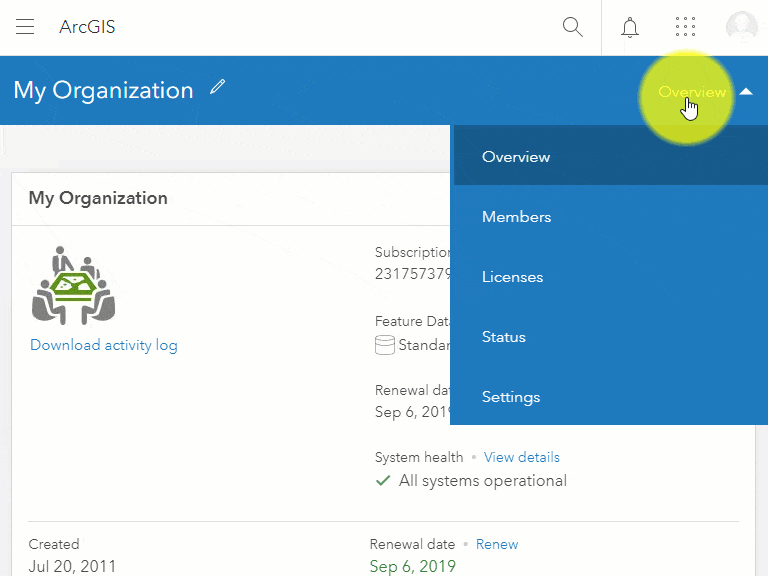
2. Crear roles de miembros
personalizados con privilegios
Cuando los administradores saben qué herramientas
necesitan los miembros, pueden
crear y asignar roles de miembros personalizados con privilegios para
limitar el acceso a las herramientas que consumen crédito.
Dentro de la configuración de privilegios, la sección
"Contenido Premium" define el acceso que cada rol de miembro tiene a
las herramientas y el contenido que consumen créditos, incluyendo:
· Geocodificación
· Análisis de
red
· Análisis
espacial
·
GeoEnrichment
·
Demografía
Dentro de la sección "Contenido", el
administrador puede controlar el acceso al almacenamiento de características al
evitar o permitir que los usuarios:
· Crear,
actualizar y eliminar
· Publicar
capas de entidades alojadas
· Publicar
capas de mosaico alojadas
· Publicar
capas de escenas alojadas
Cree roles personalizados siguiendo esta ruta:
Organización> Configuración> Rol de miembro
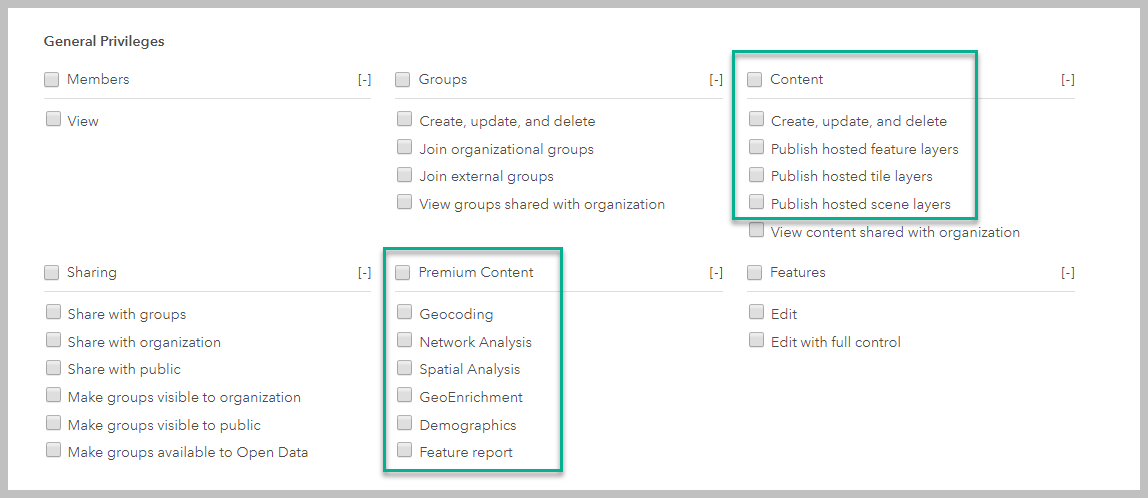
3. Monitorear el uso
organizacional
Los administradores pueden monitorear el uso de crédito
de sus miembros a través de herramientas en las pestañas Información general y
Estado de la página
Organización que les permiten:
· Consulte un
resumen del uso de crédito de su organización (pestaña Descripción general).
· Acceda a
gráficos que muestran el uso del crédito a lo largo del tiempo y el uso por
tipo (pestaña Estado).
· Acceda al
Informe de almacenamiento de características para obtener una lista detallada
de cada capa de características, su tamaño, quién la posee, cuándo se creó y
cuándo se modificó por última vez (pestaña Estado).
· Descargue
un CSV de uso de crédito (pestaña Estado).
Los administradores también recibirán una notificación
por correo electrónico cuando un miembro haya consumido todos sus créditos
(cuando el presupuesto de crédito esté habilitado), cuando la organización haya
consumido el 75% o más de sus créditos, y cuando la organización haya consumido
todos sus créditos. Los créditos de servicio adicionales se venden en bloques
de 1,000 y se pueden comprar en cualquier momento a través de la Tienda Esri.
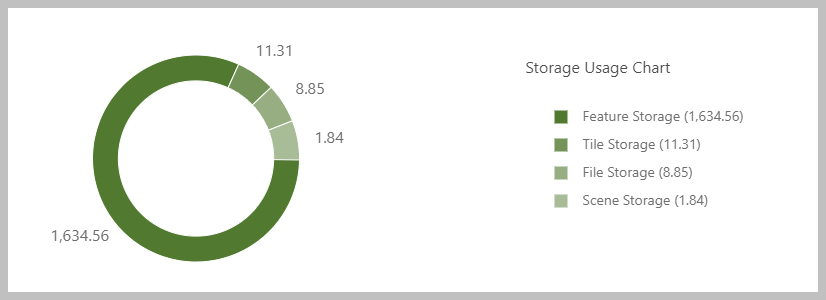
Consejos para todos
1. Monitoriza tu uso
Visite la página de
su perfil para ver el número de créditos disponibles para usted.
(Si no ve esta información, solicite a su administrador que la habilite dentro
de la configuración de créditos).
2. Sepa cuántos créditos
requiere la transacción
Antes de ejecutar una herramienta de análisis en ArcGIS
Online, puede utilizar el estimador
de crédito para calcular el número esperado de créditos que
utilizará en la transacción. Haga clic en "mostrar créditos" sobre el
botón "ejecutar análisis" para ejecutar el estimador de crédito.
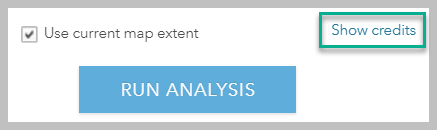
El almacenamiento de características es el único servicio
que consume crédito que no se puede calcular con el estimador de crédito. El
almacenamiento se calcula para la organización, no para los miembros
individuales, y se cobra cada hora. Si le preocupa almacenar un artículo grande
o complejo, cárguelo y verifíquelo en una hora utilizando el Informe de
almacenamiento de características. (Debe ser
administrador para acceder a este informe). Si el elemento consume demasiados
créditos, puede modificarlo o eliminarlo.
3.
Comprender qué consume y qué no consume créditos
Saber qué capacidades consumen créditos y a qué velocidad.
Esta tabla
informativa incluye una lista de capacidades de consumo de crédito,
la tasa de consumo, así como ejemplos de dónde se utiliza la capacidad.
Preguntas y respuestas de una conferencia de usuario
Spotlight Talk
P: ¿Por qué utiliza ArcGIS los créditos? Nos hacen sentir
incómodos.
R: Diferentes organizaciones usan créditos para
diferentes cosas. Encuestando a la audiencia durante nuestra charla destacada,
encontramos que algunas organizaciones usan sus geocodificaciones de créditos,
otras que almacenan funciones, mientras que otras ejecutan análisis. Los casos
de uso de ArcGIS son increíblemente diversos, y solo queremos cobrar a nuestros
usuarios por la porción de ArcGIS que utilizan. Los créditos nos permiten hacer
eso.
P: ¿Cuándo la geocodificación consume créditos?
R: La búsqueda de direcciones no consume créditos. Los
créditos solo se consumen cuando se guardan los puntos geocodificados, por
ejemplo, cuando arrastra y suelta un CSV de direcciones en un mapa web y las
geocodifica en puntos.
P: ¿Las aplicaciones de colección de campo consumen
créditos?
R: Cuando los datos se recopilan en el campo, se agregan
a una capa de entidades. Almacenar las características consume créditos. El
tamaño y la complejidad de la capa de entidades determinarán cuántos créditos se
consumen al almacenarla.
P: ¿El almacenamiento de archivos de medios en ArcGIS
Online consume muchos créditos?
R: Puede almacenar fotos, archivos PDF y videos como
elementos o con funciones como archivos adjuntos. En ambos escenarios, los
archivos multimedia se cobrarán como almacenamiento de archivos, que es más
económico que el almacenamiento de funciones.
P: Si geocodifico un conjunto de direcciones y luego
geocodifico ese mismo conjunto de direcciones más algunas nuevas, ¿se me
cobrarán créditos por las direcciones que ya geocodifiqué?
A: Si cada dirección será geocodificada. La mejor manera
de actualizar sus datos y evitar la geocodificación duplicada es usar un flujo de
trabajo de adición.
P: ¿Qué sucede cuando un usuario no tiene suficientes
créditos para una transacción específica?
R: Cuando un miembro envía una transacción en el Visor de
mapas que excede su presupuesto, recibirá un mensaje de error que le informa
que no tiene suficientes créditos para realizar la operación. La transacción no
se iniciará si no hay suficientes créditos. Puede pedirle a su administrador
créditos adicionales para la transacción.
R: Al usar la API REST, la transacción consumirá créditos
hasta que se agote el presupuesto. Entonces la operación se detendrá. Asegúrese
de tener suficientes créditos cuando use la API REST o agregue una
verificación de presupuesto de crédito en su aplicación para no desperdiciar
créditos en una transacción parcial.
SOBRE EL AUTOR
Lynnae Terpstra gestiona el marketing de productos para
ArcGIS Online.
Comentarios
Publicar un comentario